数据集概述让我们考虑一个 Excel 工作表,其中包含有关美国连锁餐厅各个门店的信息。该工作表包含这些餐厅在一月和二月期间的销售额。我们的目标是使用不同的方法选择单元格范围来汇总这些销售额。下面我就给大家讲解四种方法:
方法 1 – 在 Excel 公式中选择一系列相邻单元格假设我们要对 一月 的销售额求和。具体来说,我们想要对 C5:C9 范围内的相邻单元格求和。以下是我们如何使用 Excel SUM 公式实现此目的:
首先在单元格 C11 中输入 SUM 函数。 Excel 将提示您指定要求和的单元格范围。选择区域中的第一个单元格 (C5)。向下拖动填充柄以包含区域中的所有单元格,直到单元格C9(区域中的最后一个单元格)为止。
或者,您可以按住SHIFT键并使用向下键键选择C5下方的所有单元格。
按ENTER计算一月的总销售额。
我们还可以对一行中相邻的单元格进行求和。假设我们要对纳什维尔商店一月和二月的所有销售额求和。这意味着,我们想要对 C5:D5 范围内的相邻单元格求和。选择该范围的第一个单元格,C5。按向右箭头,直到到达范围的最后一个单元格,D5。
或者,我们也可以拖动填充柄到右侧来选择范围内的所有单元格直到单元格 D5 (范围的最后一个单元格)。
按ENTER。我们将获得纳什维尔的总销售额。
方法 2 – 在 Excel 公式中插入一系列不相邻的单元格我们还可以使用 Excel 公式对不相邻单元格进行求和。例如,我们将纳什维尔、亚特兰大和西雅图商店在二月份的销售额进行总和 (单元格D5、D7和D9)。请按照下列步骤操作:
在单元格 D11 中输入 SUM 函数。编写函数时,按住 CTRL 键并选择所需的单元格(D5、D7 和 D9 )。
按ENTER即可获取这些商店二月份的总销售额。
方法 3 – 在 Excel 公式中选择整列或整行有时我们需要在 Excel 公式中对整列或整行求和。具体做法如下:
要选择整个列(例如C 列),请单击列标题。
要选择整行(例如第 7 行),请单击行号 (7)。
方法 4 – 结合 SUM 和 INDEX 函数在 Excel 中定义范围
除了前面的方法之外,我们还可以使用INDEX函数为Excel公式定义自定义范围。我们来探讨一下如何使用 INDEX 函数来汇总一月和二月的所有销售额。请按照下列步骤操作:
首先在单元格 D11 中输入以下公式:=SUM(C5:INDEX(C5:D9,G6,G7))公式细分:
Index 函数返回给定范围内特定行和列交叉处的单元格的值或引用强>。在我们的示例中,INDEX 函数的单元格范围是 C5:D9。行号为5 (G6),列号为2 ( G7)。此数据范围的第5行和第2列中的单元格(C5:D9)对应于单元格D9。因此,SUM 函数的范围将为C5:D9,使我们能够将一月份的所有销售额相加和二月。
按ENTER计算总销售额。
快速注释如果您在使用 INDEX 函数时遇到 #REF! 错误,则意味着您传递了高于现有行号的 row_num 参数在范围内。同样,传递高于现有列号的 col_num 参数也会导致 #REF! 错误。最后,使用 area_num 参数超出现有区域编号将产生 #REF! 错误。下载练习手册您可以从这里下载练习手册: